How to dual-boot Linux and Windows on the same hard disk? Typically a computer will have a single operating system installed on them, for those that want to dual-boot multiple OS such as a combination of Windows and Linux, you will need to make some changes and enable the option to choose which OS to boot from during startup.
Continue ➤ 3 Free Boot Camp Alternatives – Run Windows Applications And Games On macOS
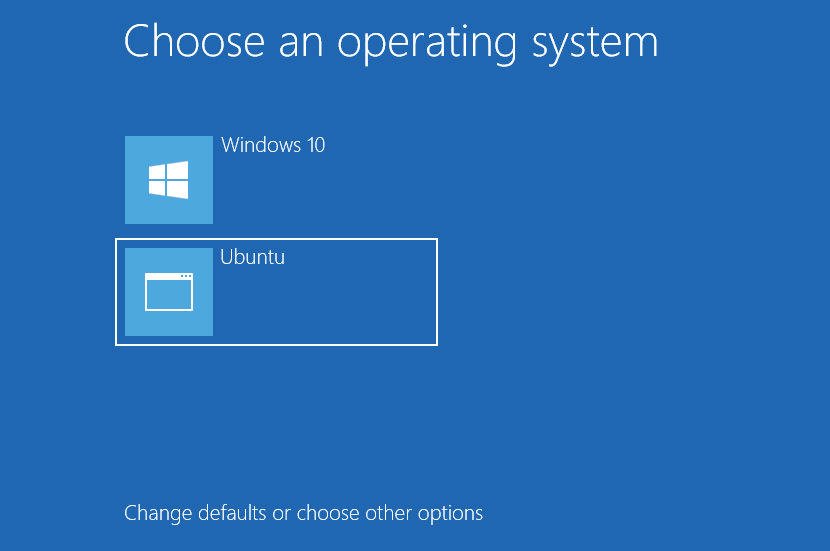
You can install 2 operating systems provided that you partition your SSD or Hard Disk into 2 drives. When you install a Linux distribution, it typically installs the Grub boot loader. Grub loads instead of the Windows boot loader at boot time if Windows was already installed, allowing you to choose the operating system you want to boot by modifying the Boot Configuration Data.
1. Grub2Win
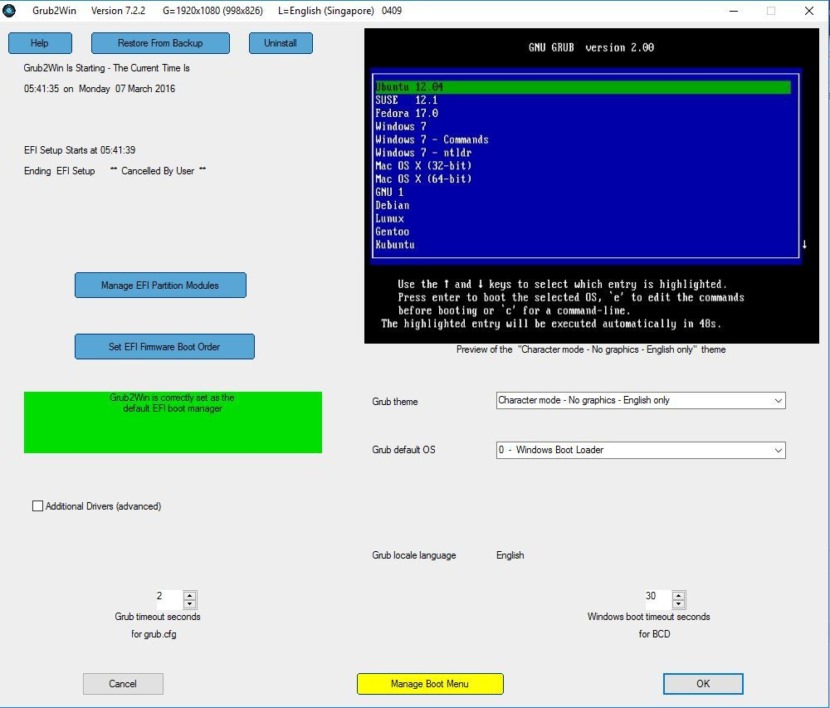
Grub2Win supports 64 and 32 bit EFI and BIOS on Windows. Safely dual boot Windows and Linux from GPT or MBR disks. Grub2Win boots native GNU Grub version 2 code. Everything is contained in a single 20 MB directory on your Windows C: drive. On EFI systems a few small modules are installed to your EFI partition.
Using the simple Windows GUI and instructions you can install Grub2Win quickly and safely. Select from many OS choices. Supports Antergos, Android, Ubuntu, Debian, Suse, Fedora, Mint, Clover and Windows. Also boots ISO files. You can enter your own custom commands for each menu entry.
- Supports 64 and 32 bit EFI as well as BIOS firmware.
- Requires just one directory on the Windows C: drive, about 20 MB disk space.
- Simple Windows GUI easily sets up Grub2Win in seconds.
- Lets you set your EFI firmware boot order from within Windows.
- Preview and customize the 9 included graphic background themes.
- Works with all filesystems including Mac hfs and Btrfs.
- Can search for and boot a partition by its label. Supports advanced scripting.
- Works with both GPT and MBR disks – up to 128 primary partitions per drive.
- Supports extremely large (over 40 TB) disks and partitions.
- Safely multiboot Windows, Antergos, Android, Ubuntu, Debian, Suse, Fedora, Mint, Clover and more.
- Grub customization is done from Windows – Configuration in Linux is not required.
2. EasyBCD
Free for personal, non-commercial use
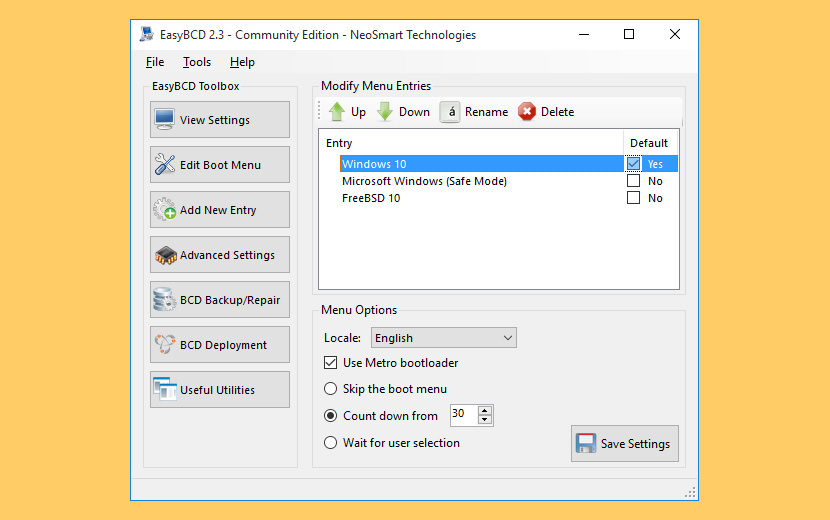
Take control of your boot loader, EasyBCD supercharges your Windows PC, allowing you to dual-boot to your heart’s content. Also boot into legacy systems Microsoft doesn’t support: MS-DOS, Windows 9x, Windows ME, and Windows 2000!
EasyBCD is geared for users of all kinds. Whether you just want to add an entry to your old XP partition or want to create a duplicate for testing purposes; if you’re interested in debugging the Windows Kernel or septuple-booting your seven test operating systems, EasyBCD is the key.
- Boot anything – Windows, Linux, macOS, & BSD! Boot both from and into USB drives, ISO images, virtual disks, and more.
- Boot anywhere – Create bootable USB sticks with repair utilities that you can take with you anywhere.
- Protect against disaster – Create entries to boot into recovery utilities or safe mode to prepare for a rainy day.
- Painless editing – Add, rename, remove, configure, and reorder entries at whim.
- Solve difficult problems – Use EasyBCD to troubleshoot Windows, back up and repair the bootloader, and more.
- Powerful scripting with NeoGrub – You’ll have the power to hide partitions, change active flags, and create complex boot scenarios.
3. rEFInd Boot Manager
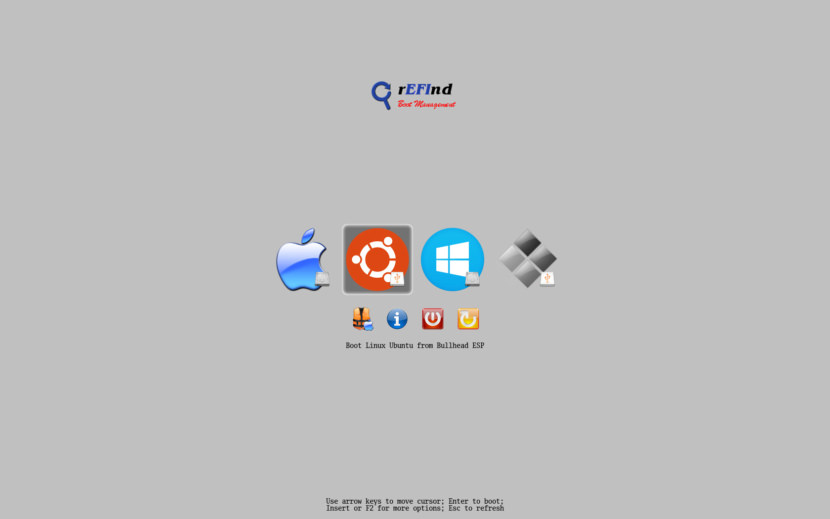
rEFInd is a fork of the Small rEFIt boot manager for computers based on the Extensible Firmware Interface (EFI) and Unified EFI (UEFI). Like rEFIt, rEFInd is a boot manager, meaning that it presents a menu of options to the user when the computer first starts up, as shown below. rEFInd is not a boot loader, which is a program that loads an OS kernel and hands off control to it.
4. Clover EFI bootloader
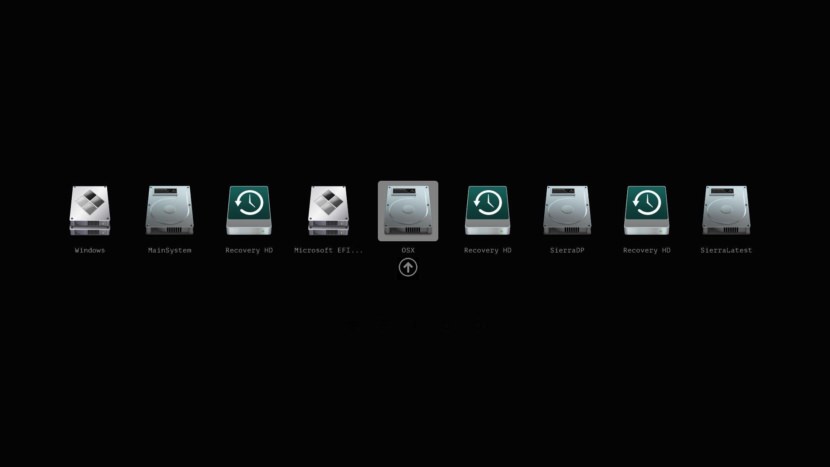
This is an EFI-based bootloader for BIOS-based computers created as a replacement to the EDK2/Duet bootloader. Clover is an operating system boot loader for computers already equipped with an UEFI firmware and for those equipped with legacy BIOS firmware. An operating system (OS) may support (U)EFI (macOS, Windows, Linux) or not (Windows XP). Legacy boot is used for the last one, that is, the old BIOS system is used to handle boot sectors.
- Boot macOS, Windows, and Linux in UEFI or legacy mode on Mac or PC with UEFI or BIOS firmware
- Boot using UEFI firmware directly or CloverEFI UEFI firmware emulation
- Customizable GUI including themes, icons, fonts, background images, animations, and mouse pointers.
- Ability to boot previously selected boot entry after default timeout
- Boot entries menu scrolls if screen resolution is too low for menu
- Create custom boot entries for personalizing boot entries and add support for other operating systems
- Create Clover boot entry in NVRAM with tool from GUI
5. Grub
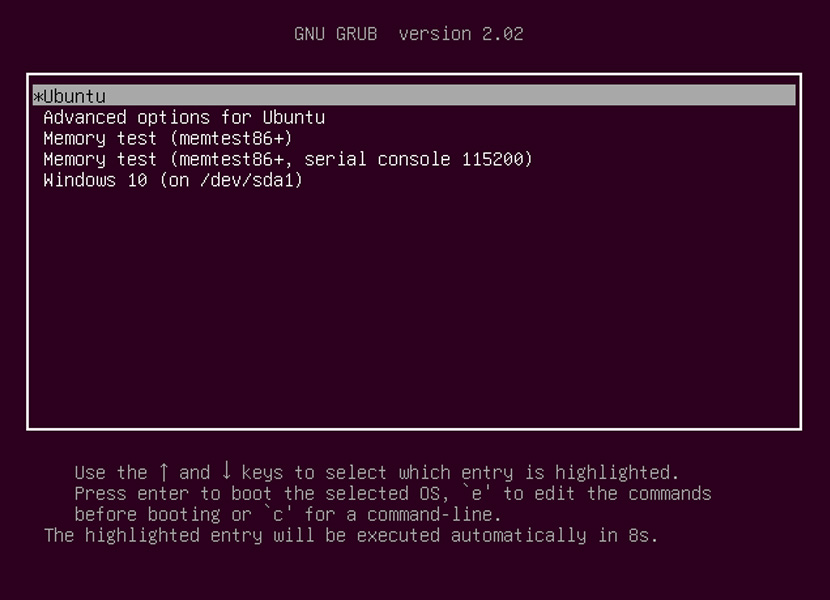
GNU GRUB is a Multiboot boot loader. It was derived from GRUB, the GRand Unified Bootloader, which was originally designed and implemented by Erich Stefan Boleyn.
Briefly, a boot loader is the first software program that runs when a computer starts. It is responsible for loading and transferring control to the operating system kernel software (such as the Hurd or Linux). The kernel, in turn, initializes the rest of the operating system (e.g. GNU).
6. Super Grub2 Disk
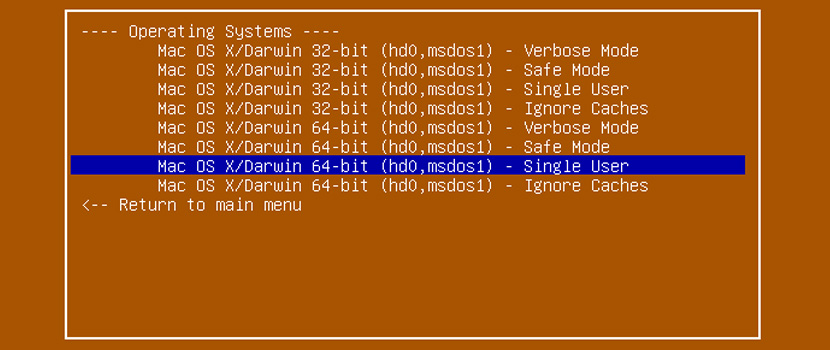
Super GRUB2 Disk helps you to boot into most any Operating System (OS) even if you cannot boot into it by normal means. Super Grub2 Disk is a live CD that helps the user to boot into almost any operating system even if the system cannot boot into it by normal means. This allows a user to boot into an installed operating system if their GRUB installation has been overwritten, erased or otherwise corrupted.
Super Grub2 Disk can detect installed operating systems and provide a boot menu which allows the user to boot into their desired operating system. Super Grub2 Disk is not an operating system itself, but a live boot loader which can be run from a CD or USB thumb drive. Everything option to detect most Operating Systems.
- grub.cfg – (GRUB2 configuration files)
- menu.lst – (GRUB legacy configuration files)
- core.img – (GRUB2 installation (even if mbr is overwritten))
- Bootable ISOs (in /boot-isos or /boot/boot-isos)
- Enable GRUB2’s LVM support
- Enable GRUB2’s RAID support
- Enable GRUB2’s PATA support (to work around BIOS bugs/limitation)
- Mount encrypted volumes (LUKS and geli)
- Enable serial terminal
7. Ventoy
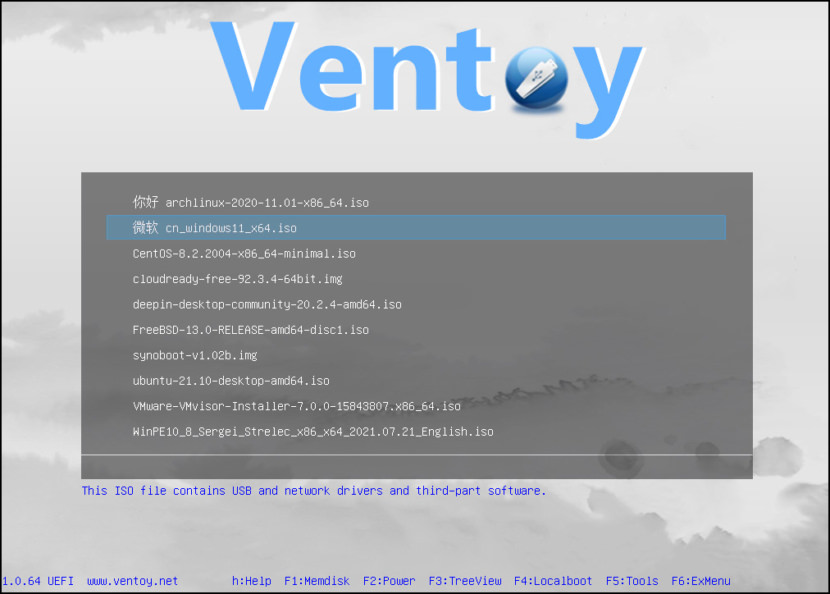
Ventoy is an open source tool to create bootable USB drives for ISO/WIM/IMG/VHD(x)/EFI files. With ventoy, you don’t need to format the disk over and over, you just need to copy the ISO/WIM/IMG/VHD(x)/EFI files to the USB drive and boot them directly.
MBR and GPT partition styles, x86 Legacy BIOS and various UEFI boot methods (including persistence) are supported. ISO files larger than 4 GB can be used. Ventoy supports various operating system boot and installation ISO files including Windows and above, Debian, Ubuntu, CentOS, RHEL, Deepin, Fedora and more than a hundred other Linux distributions; various UNIX releases, VMware, Citrix XenServer, etc. have also been tested.
- x86 Legacy BIOS, IA32 UEFI, x86_64 UEFI, ARM64 UEFI, MIPS64EL UEFI supported
- IA32/x86_64 UEFI Secure Boot supported Notes
- Linux Persistence supported Notes
- Windows auto installation supported Notes
- Linux auto installation supported Notes
- Variables Expansion supported for Windows/Linux auto installation script Notes
- FAT32/exFAT/NTFS/UDF/XFS/Ext2(3)(4) supported for main partition
- ISO files larger than 4GB supported
Grub2Win
для Windows
Grub2Win — boot-менеджер с открытым исходным кодом для безопасной двойной загрузки Windows и Linux на дисках с GPT и MBR, выбирая нужную ОС во время его запуска. Работает с прошивками EFI и BIOS.
Grub2Win загружает родной код GNU Grub версии 2.06. Все устанавливается в один каталог размером 20 МБ на диске C. При установке также копируется несколько небольших загрузочных модулей в раздел EFI.
Автоматически генерирует файлы конфигурации для PhoenixOS, Android, Ubuntu, Debian, Suse, Fedora, Manjaro, Mint, Clover и Windows. Вы можете импортировать файлы конфигурации Linux для большинства других дистрибутивов. Для каждого пункта меню можно вводить свои собственные команды.
Особенности Grub2Win:
- Поддерживает как 64- и 32-битные EFI, так и прошивки BIOS.
- Требуется всего один каталог на диске C, около 20 МБ дискового пространства.
- Позволяет установить порядок загрузки прошивки EFI из Windows.
- Предварительный просмотр и настройка 9 включенных в комплект графических фоновых тем. Вы также можете создавать и настраивать свои собственные фоновые темы.
- Работает со всеми файловыми системами, включая Mac hfs и Btrfs.
- Может искать и загружать раздел по его UUID или метке. Поддерживает расширенные сценарии.
- Работает с дисками GPT и MBR — до 128 первичных разделов на диске.
- Поддерживает очень большие (более 40 ТБ) диски и разделы.
- Автоматически генерирует файлы конфигурации для Windows, PhoenixOS, Android, Ubuntu, Debian, Suse, Fedora, Manjaro, Mint, Clover и др.
- Импортирует файлы конфигурации для большинства других дистрибутивов Linux.
- Настройка Grub выполняется из Windows — конфигурирование в Linux не требуется.
- Включает загрузочные модули и библиотеки GNU Grub 2.06 с открытым исходным кодом.
ТОП-сегодня раздела «Boot менеджеры»
Rufus 4.7
Rufus — крошечный, но при этом функциональный инструмент, предназначенный для…
EasyBCD 2.4.0.237
EasyBCD — программа для управления загрузкой нескольких операционных систем, установленных…
WinToUSB 9.8
WinToUSB — инструмент для установки и запуска операционной системы Windows с USB-накопителя…
Bootice 1.3.4.0
Bootice — полезный инструмент для создания загрузочных и установочных флешек. Утилита…
Отзывы о программе Grub2Win
komplat про Grub2Win 2.4.0.2 [04-04-2024]
Это не программа, она без интернета не устанавливается. Нет смысла применять, непонятно зачем ей интернет?!
| | Ответить
Лысый в ответ komplat про Grub2Win 2.4.0.2 [21-04-2024]
Проходите мимо, все понятно 
4 | 1 | Ответить
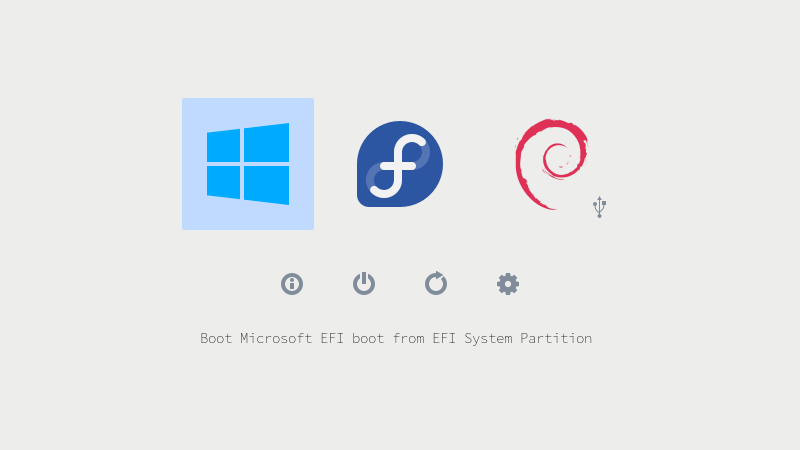
КДПВ. Бут-менеджер rEFInd с темой оформления Regular.
На сегодняшний день практически все уже слышали про технологию UEFI. Говорить о том, что это такое и зачем оно нужно, я не собираюсь. Сегодня я бы хотел описать простейший сценарий установки Dual Boot системы с полной поддержкой UEFI, а также рассмотреть отдельно установку и настройку бут-менеджера rEFInd. Возможно вы уже видели подобные мануалы и гайды, но я постараюсь донести весьма доходчиво суть того, что мы будем делать и зачем. В других мануалах вы лишь смотрите за «магией» картежника и пытаетесь её повторить, делая, зачастую, элементарные ошибки. Кому эта тема интересна — прошу под кат.
В целом UEFI призвана наоборот упросить процесс загрузки, а не усложнить его. К примеру, посредством этой технологии компьютер можно загружать ОС и вовсе без прослойки в лице GRUB / LILO / etc, загрузчиком может выступать сама UEFI. Однако этот метод имеет свои недостатки, например, вам придется повозиться после обновления ядра, можно, разумеется, написать скрипт, но в целом этим и занимается grub2-efi
Итак, давайте сформируем примерный список наших действий, некоторым хватит прочесть его и уже взяться за дело. Собственно тут будет всего четыре пункта. Пятый и шестой пункт опционален.
- Запись образа Windows 10 (8/8.1) на диск/флешку.
- Установка Windows 10 на часть диска.
- Запись образа Linux-дистрибутива с поддержкой EFI (большинство) на диск/флешку.
- Установка Linux-дистрибутива на оставшуюся часть диска.
- Установка и конфигурация rEFInd.
- Удаление GRUB и полный переход на rEFInd.
На первый взгляд всё очень просто, всего 4 базовых пункта, но тут есть огромное количество нюансов.
Ошибки делают на всех этапах: входят в режим Legacy-bios, указывают не тот загрузочный раздел, просто не понимают, что делают и т.д. В конечном итоге всё это приводит к массе боли и страданиям на форумах, в чатах, и т.д. На деле же всё нереально просто, нужно просто понимать, что ты делаешь на каждом этапе и проверять себя.
Сначала немного теории
UEFI видит только один специальный ESP-раздел, обычно он имеет размер 100-200 мегабайт и форматирован в FAT32 (бывает в FAT16), в нем содержаться папки с названиями а-ля Boot, Microsoft, Fedora, Ubuntu и т.д. Если вы перепробовали достаточное количество ОС и никогда не форматировали этот раздел, то там могло набраться приличное количество папок. К примеру, у меня было 2 живых оси и лежало около 6 папок.
P.S. CodeRush подсказал, что поддерживаются все FS, если на них есть соответствующие драйверы:
Это неверно. UEFI видит все разделы, для ФС которых в конкретной реализации прошивки имеются драйверы. ESP же отличается от остальных разделов только тем, что а) для FAT драйвер иметь обязательно и б) на разделе ESP осуществляется поиск загрузчиков и автоматическое создание соответсвующих переменных BootXXXX, если загрузчики нашлись.
В самих папках лежат исполняемые файлы .efi которые и выступают в роли загрузчиков ОС. В папке debian вы наверняка обнаружите файл grubx64.efi, а в папке Microsoft – bootmgr.efi.
Большинство Linux-дистрибутивов монтируют ESP-раздел к /boot/efi, то есть загрузчик Debian будет лежать примерно на таком пути: /boot/efi/EFI/debian/grubx64.efi
C директорией разобрались, а что дальше?
А дальше нужно понимать, что существует ещё порядок загрузки, которым можно руководить с помощью утилиты efibootmgr, если у вас её нет, то можете скачать через свой пакетный менеджер, во всех стандартных репозиториях она присутствует. Для начала можете просто ввести эту команду и увидеть список порядка загрузки, а также все UEFI-записи. Если хотите разобраться с утилитой, то курите ман и читайте интернеты, в целом она весьма простая. Злой Windows как раз-таки тут и затирает наш GRUB и ставит Windows Boot Manager первым приоритетом, поэтому его приходится восстанавливать. Скажу лишь как редактировать записи:
efibootmgr -b <номер записи> -<модификатор редактирования> <параметр модификатора>
К примеру, efibootmgr -b 0 -B означает удалить запись 0.
P.S. CodeRush и другие комментаторы заметили, что efibootmgr является весьма опасной утилитой и отмечают, что гораздо безопасней пользовать EFI Shell.
По факту GRUB можно вообще не трогать, потому что он наверняка так и лежит в папке EFI/<название дистрибутива>, нужно лишь восстановить запись и выставить первый приоритет, но зачем что-то копать если можно chroot’нуться и ввести grub-install? В большинстве случаев он сделает всё сам.
Кстати, стоит не забывать, что базовым функционалом efibootmgr обладает и сам, собственно, UEFI, он умеет читать эти записи и выстраивать приоритеты. Но сам просматривать ESP-разделы и добавлять новые записи он не умеет, эти обязанности возложены на EFI Shell и операционные системы.
P.S. CodeRush
Еще как умеет, и это умение требуется спецификацией начиная с UEFI 2.2 (SecureBoot появился в UEFI 2.3.1C).
И на последок: Все ваши действия в efibootmgr записываются в NVRAM! В большинстве случае UEFI умеет восстанавливать битый NVRAM каждый раз проверяя его и перезаписывая, в случая неполадок. Однако некоторые недобросовестные производители выпускают сырые прошивки и можно получить самый настоящий кирпич. К примеру ноутбуки с UEFI на базе Phoenix SCT окирпичиваются! Так что перед тем как продолжить читать, удостоверьтесь, что ваша модель материнской карты или ноутбука, устойчива к таким экспериментам.
P.S. Уже после написания большей части статьи я вспомнил про Secure Boot. Обычно UEFI тянет его за собой, но в большинстве случаев его можно весьма просто отключить в настройках UEFI. Многие Linux-дистрибутивы поддерживают его, но я всё же рекомендую его отключить, так как он может потянуть за собой массу проблем.
Базовый экскурс в теорию закончен.
Теперь можно перейти к практике
Дисклеймер: Сразу оговорю, что я предпочитаю стерильные условия и сам делаю полную переустановку с помощью проверенных лично мной утилит. Если вы будете использовать другие утилиты, то, пожалуйста, не пишите почему у вас что-то не получается на том или ином этапе. Мой вариант проверен сотнями переустановок друзьям и коллегам.
Первым делом нам нужно записать Windows
Потому что если поставить Windows второй, то она затрет загрузчик. Восстановить? Без проблем. Но зачем возня, если можно сразу сделать всё по уму? Впрочем я всё равно обговорю нюансы восстановления чуть позже в конце статьи.
В отличии от Linux, Windows записать гораздо проще, на мой взгляд. Первый способ до возможно многим знаком, нужно просто зайти в cmd.exe от имени администратора и ввести эти команды. Не сложно заметить, то тут нет абсолютно никакой магии. Мы просто форматируем флешку в FAT32:
diskpart
list disk
select disk <номер флешки>
clean
create partition primary
select partition 1
active
format fs fat32 quick
assign
exit
После этого нужно просто открыть ISO-файл архиватором и перекинуть содержимое на чистую флешку. Всё, UEFI-флешка готова. На Linux можно сделать всё аналогичным образом, просто форматируем в FAT32 и копируем содержимое.
Полученную флешка должна отлично загружаться любым ПК с поддержкой UEFI.
Кстати, обратимся к теории: наш образ с Windows 10 содержит папочку efi, в ней как раз лежит всё добро для начала загрузки, которое должен увидеть наш UEFI. Поэтому простого форматирования и копирования в большинстве случаев хватает для большинства ПК.
Однако я предпочитаю второй способ с использованием утилиты Rufus. Он меня никогда не подводил. Однако это Windows-only способ. На Linux-системах использование ddresque для создания загрузочной флешки Windows НЕ РАБОТАЕТ. Так что пробуйте другие утилиты, если первый способ с простым форматирование не помог.
Всё что вам будет нужно: выбрать вашу флешку, выставить параметр «Схема раздела и тип системного интерфейса» на «GPT для компьютеров с UEFI», и нажать старт. Остальные параметры трогать не нужно. Лучше использовать флешки помельче (на 8-16 гигабайт).
Наверняка один из способов должен был прокатить, лично я ни разу с проблемами на этом этапе не встречался, главное чтобы компьютер поддерживал UEFI.
Поэтому перейдем к этапу установки
После загрузки в UEFI-режиме делаем всё по стандартной схеме, но на этапе выбора типа установки выбираем «экспертную», то есть мы разметим раздел сами. Размечать рекомендую аккуратно, особенно если дисков много. Наконец, выбрав диск, удалите все существующие разделы. Создайте один раздел с нужным вам размером, к примеру, 150 гигабайт. (Если вы предпочитаете создавать два и более разделов для ОС и файлов — без проблем, создавайте). Выберете этот раздел кликом мышки и нажмите «Далее». И если вы всё сделали верно, то Windows попросит вас создать дополнительные. Обязательно отвечайте «Да». Система создаст три раздела. Два своих для системных нужд и один тот самый нужный нам EFI-раздел. У меня он по нумерации всегда второй, всего получится 4 раздела, включая пользовательский NTFS. Если установщик не предложил создать разделы или создал всего один, то значит вы загрузились в Legacy-режиме и нужно перезаписывать флешку, что-то пошло не так. К сожалению редактор разделов Windows-установщика крайне слаб по возможностям, поэтому пробовать размечать разделы под будущий Linux тут смысла нет, оставляем это место попросту свободным. Дальше устанавливаем всё в штатном режиме.
Кстати, один из признаков правильной установки Windows в UEFI-режиме, появление логотипа производителя материнской карты / ноутбука / планшета при загрузке. Во многих UEFI (к примеру от ASUS и ASRock) есть отдельная настройка для этого. Так что если логотипа нет, но всё остальное прошло как по маслу, то ничего страшного в этом нет.
Тонко настраивать Windows на данный момент не рекомендую, так как если что-то пойдет не так, то возможно придется переустановить.
Записываем Linux?
Ага. После входа в Windows рекомендую сразу скачать образ выбранного вами дистрибутива и записать его аналогичным образом через Rufus. Правда в случае с Linux-дистрибутивами Rufus может спросить массу вопросов, к примеру он может попросить подгрузить загрузчик syslinux с интернета или выбрать режим записи образа: ISO или DD. На все вопросы отвечаем «Да.», то есть да, скачиваем последнюю версию syslinux и записываем в режиме ISO. Проверено на Ubuntu (и её вариациях Server, Mate, GNOME), Fedora, RHEL7, Debian и других.
До Dual Boot буквально один шаг
В отличии от Windows большинство дистрибутивов имеют отличную индикацию UEFI-режима. К примеру Debian в своем установщике черным по белому пишет, что система запущенна в UEFI-mode. Другие дистрибутивы проявляют это странным grub-загрузчиком, который выглядит «как-то не так».
Думаю если вы собрались ставить Linux, то вы наверняка сами знаете как ставить ваш любимый дистрибутив, поэтому я не буду заострять внимание на подробностях установки отдельно взятого дистрибутива. Потому что этот этап до боли прост. Если вы уже действительно прогрузились в UEFI-режиме и установили Windows как надо, то Dual Boot уже практически в кармане.
Итак всё что вам потребуется сделать при установке Linux:
Выбрать раздел /dev/sda2 (в вашем случае это может быть другой раздел) и указать точку монтирования — /boot/efi. Всё. Нет, правда, всё. Разумеется не забудьте разметить ext4 / Btrfs / ReiserFS / XFS / JFS раздел, примонтировать его в корень /. Кому нужен swap (если нужен) создайте и его. Дальше установщик вашего дистрибутива сделает всё сам, установит в директорию EFI/<название дистрибутива> свой GRUB и найдет запись Windows (EFI/microsoft).
Данная логика была проверена во всех вышеозначенных дистрибутивах. То есть повторюсь ещё раз: Главное показать вашему дистрибутиву где у вас этот заветный ESP-раздел и куда надо ему кидать загрузчик. Он его не форматирует, а просто добавляет GRUB. А вот уже сам GRUB вершит магию, изменяет приоритеты загрузки и т.д. Замечу, что некоторые дистрибутивы сами монтируют этот раздел куда надо, так как видят флаги ESP и BOOT. К примеру в установщике Debian нужно просто создать пользовательский раздел и всё.
Наводим красоту, ставим rEFInd
К сожалению счастью я болею сильной формой перфекционизма. И простой GRUB2 меня не устраивал, больно он страшный и не красивый. Беглый гуглинг рассказал мне о BURG, «красивом» форке GRUB, но он был заброшен и на данный момент скорее мертв, чем жив. К счастью для UEFI-машин есть отличная альтернатива — rEFInd. rEFInd является форком, заброшенного ныне rEFIt, а также его логическим продолжением. Первый создавался в первую очередь для Mac’ов и работы рядом с Boot Camp, нынешний форк такой узкой специализации не имеет и подходит практически для любых конфигураций.
Стоит сразу заметить, что rEFInd НЕ является загрузчиком. Это так называемый Boot Manager, он вызвает другие .efi-бинарники к исполнению, а также может направить UEFI на запуск ядра прямо с раздела
/boot. Другими словами то есть систему загружает не он, а сам UEFI. Для Multi-Boot машин является отличным решением. Сам по себе rEFInd является .efi-приложением, собранным средствами UEFI Shell. Сам находится в директорииEFI/refind/refind_x64.efi
Помимо того, что можно выбирать между уже установленными системами на ПК, приятным плюсом можно выделить автоматическое обнаружение загрузочных флешек и дисков. На КПДВ это можно увидеть. У меня имеется загрузочная флешка с Debian (не установщиком, а полноценной ОС) и можно увидеть удобную индикацию того, что это именно флешка, а не что-то другое. Если у вас имеется несколько ядер, то их список можно увидеть по нажатию клавиши F2. Помимо этого в файле /boot/refind_linux.conf можно задать несколько вариантов с разными параметрами ядра (например первый — стандартный для загрузки GUI, второй — безопасный режим без видеодрайвера и т.д, можно сделать дюжину вариантов, по умолчанию всего три). Также в папку EFI/tools можно накидать различных .efi-бинарников, к примеру UEFI Shell или memtest86+. rEFInd их автоматически подхватит и покажет в нижнем ряду как утилиты.
Хотите также?
Процесс установки из под Linux необычайно прост. Все способы описаны на официальном сайте, устанавливать можно практически из любой ОС. Для начала посетите эту страничку и скачайте .deb- или .rpm-пакет.
Если у вас редкий дистрибутив вроде Slackware или Gentoo, то лично я вам помочь не смогу, но на сайте есть обычный .zip-архив и другие варианты установки, так что если уж вы работаете в подобных дистрибутивах, то наверняка поставить своими силами вы сможете без проблем.
Сделайте бэкап EFI-директории:
cp -r /boot/efi/EFI /boot/EFI.bkp
После загрузки пакета, выполните:
cd Downloads или cd Загрузки
И установите пакет:
sudo dpkg -i <имя пакета>.deb или sudo dnf install <имя пакета>.rpm
В моем случае dpkg не мог иногда подтянуть зависимости, если у вас возникнут такие же трудности, то установите gdebi (sudo apt-get install gdebi) и выполните sudo gdebi <имя пакета>.deb.
Если у вас RHEL или CentOS, то используйте yum вместо dnf.
В логах установки пакета можно отследить лог установки rEFInd, в котором возможно будут ошибки их надо сразу отследить. Однако по моему опыту ошибок не возникает, если всё сделать правильно. Проверить результат работы установщика rEFInd можно, воспользовавшись утилитой efibootmgr, там первым приоритетом должна должен быть именно rEFInd Boot Manager.
Установить rEFInd повторно, если пакет уже установлен, можно с помощью команды:
refind-install
Установку rEFInd первым приоритетом можно произвести в ручную, с помощью команды:
refind-mkdefault
Перезагружаемся.
Всё очень страшно и откуда у меня столько ОС?
Да, всё страшно, пока. На самом деле ОС у вас всего две. Просто rEFInd собрал все .efi-бинарники и ещё отобразил ОС с возможностью загрузки напрямую. Для исправления этого недоразумения мы удалим лишнее, напишем свой конфиг и поставим красивую тему на rEFInd.
Первым делом зайдите в Linux, выбрав один из рабочих пунктов загрузки. В меню должен быть пункт для загрузки БЕЗ использования grubx64.efi! В разделе /boot проще работать из под администратора (потому у команду cd не хватает привелегий, а sudo она не работает), так что su и вводим пароль root’а.
Этот пункт не зря опциональный, потому что если у вас недостаточно опыта, то можно очень просто что-то сломать и не заметить. Рекомендую подготовить флешку с рабочим LiveCD, чтобы проводить восстановление, в случае неожиданностей.
Наша первая задача — удалить лишние директивы загрузки, их запросто может быть штук 6, а системы всего две.
Заходим в директорию:
cd /boot/efi/EFI && ls
Вероятно тут будет пять папок:
BOOT, microsoft, <ваш дистрибутив>, refind и tools.
Если будет что-то лишнее — смело удаляйте.
Способ 1 (через очищение, опаснее):
Убедившись что вы загрузились через rEFInd (!) и НЕ использовали для этого GRUB можете смело удалить папку вашего дистрибутива. Перезагрузитесь и проверьте, можете ли вы загрузиться в ваш Linux. Если можете, то вероятно в меню загрузки осталось 4 директивы: Windows, Linux и два странных пункта, которые приводят (скорее всего) к загрузке Linux. Можно было догадаться, что это .efi-бинарники из папки EFI/BOOT. Папку можно удалить полностью. НО! Убедитесь, что у вас есть бэкап. Перазагружаемся. Всё отлично?
Удаляем GRUB:
sudo apt-get remove grub2 grub2-efi grub grub-efi
Или:
sudo dnf remove grub2
Теперь можно ставить тему.
Некоторые UEFI другие директории вовсе не видят. Поэтому небольшой work around для таких систем существует. Удаляем папку BOOT, переименовываем папку refind в папку BOOT, а также сам файл refind_x64.efi в bootx64.efi. Перезагружаемся.
Способ 2 (через конфиг rEFInd, безопаснее):
Этот способ гораздо безопаснее, потому что удалять и что либо трогать мы не будем, мы добьемся результата правильной настройкой конфига. Сам конфиг лежит тут: /boot/efi/EFI/refind/refind.conf
Чтобы настроить свой набор директив загрузки нужно использовать два параметра scanfor и menuentry, после настройки должен получится примерно такой конфиг:
# Сканируем записи созданные ручкуами, флешки и оптически приводы
scanfor manual,external,optical
# Пункт для загрузки Linux
menuentry Linux {
loader /EFI/ubuntu/grubx64.efi
icon /EFI/refind/icons/os_linux.png
}
# Пункт для загрузки Windows 10
menuentry "Windows 10" {
loader \EFI\Microsoft\Boot\bootmgr.efi
icon /EFI/refind/icons/os_win.png
}
Разумеется это только часть конфига, другие параметры можно взять из примера
Мой конфиг на базе первого способа с комментариями
# Ожидание в секундах перед авто-выбором ОС
timeout 20
# Скринсервер через 300 секунд, если ничего не выбрали,
# но нажали любую клавишу и отменили автовыбор
screensaver 300
# Разрешение бут-менеджера
resolution 1280 1024
# Использовать графику при загрузке Linux. Этот параметр позволит загружать ОС с красивой Plymouth
# заставкой в разрешении указанном выше
use_graphics_for linux
scanfor internal,external,optical,netboot,biosexternal
# Подключение темы
include themes/refind-theme-regular/theme.conf
Отдельно про Plymouth можно почитать здесь.
Включение красивой темы
С этим всё просто, чуть выше последняя строчка конфига указывает на .conf-файл темы. Сами темы желательно класть в папку /boot/efi/EFI/refind/themes. По-умолчанию её нет, создайте через mkdir.
Заходим в директорию themes и просто пишем git clone https://github.com/munlik/refind-theme-regular.git. В конфиге прописываем строку include themes/refind-theme-regular/theme.conf
Другие темы можно посмотреть на оф. сайте.
Там же можно посмотреть подробные процессы установки, параметры для тонкой настройки конфига и многое другое.
Пожалуй на этом всё. Мы получили красивый бут-менеджер для выбора нужной ОС с полной поддержкой UEFI. Пункт с установкой rEFInd наиболее сложный, а поэтому опциональный, большинству хватит grub2-efi.
Напоследок небольшое видео от меня:
Наверняка закралось приличное количество ошибок в тексте, буду рад, если вы отпишите о них мне ЛС.
UPD 28.10.2022: Друзья, статье уже 6 лет, несмотря на то, что rEFInd технически до сих пор актулен, я перешёл на systemd-boot, на мой взгляд он проще и удобней в настройке.
How can I run Linux also Windows at the related time on the same hard drive?
Typically, a computer will only have one operating system installed; however, individuals who wish to dual-boot different operating systems, such as Windows and Linux, must make certain adjustments and provide the ability to pick which OS to boot manager from during startup.
A boot manager or multi-boot loader gets in handy if you wish to boot more than one operating system (“OS”) on a single machine.
The boot loader is simple to create and configure a boot menu that OS to boot, set a timeout so specific OS is booted if no keys are pressed for a certain amount of time, and even prevent specific operating systems booting a particular password is not entered.
It’s worth noting that specific operating systems, such as most (if not all) free Linux variants, already have a boot manager that allows you to dual boot or triple boot Linux, Windows XP, Windows Vista, and other systems.
If you partition your SSD or hard drive into two drives, you may install two operating systems. The Grub boot manager is usually installed when you install a Linux distribution.
If Windows is already installed, Grub boots instead of the Windows boot loader at boot time, enabling you to pick the operating system, you wish to boot by changing the Boot Configuration Data.
1. Grub2Win
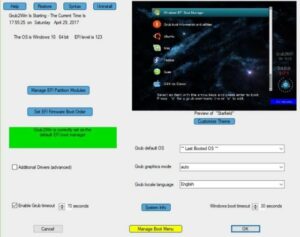
On Windows 10, 8, 7, and XP, Grub2Win supports 64 and 32 bit EFI and BIOS. Dual-boot Windows and Linux from GPT or MBR drives securely. Grub2Win executes GNU Grub version 2 code natively.
On your Windows C: disk, everything is housed in a single 20 MB directory. A few tiny modules are installed to your EFI partition on EFI computers.
Grub2Win may be installed quickly and safely using the simple Windows GUI and instructions. Choose from a variety of operating systems. Antergos, Android, Ubuntu, Debian, Suse, Fedora, Mint, Clover, including Windows are all supported. ISO files can also be booted. For each menu item, you may insert your custom commands.
- EFI firmware (64 and 32 bit), as well as BIOS firmware, are supported.
- Installs on Windows 10, Windows 8, Windows 7, and Windows XP.
- Only one directory on the Windows C: drive is required, with roughly 20 MB of storage space.
- Grub2Win may be set up in seconds using a simple Windows GUI.
- Allows you to change the boot sequence of your EFI firmware from within Windows.
- The nine available graphic backdrop themes may be seen and customized.
- All filesystems are supported, including Mac hfs and Btrfs.
- Can find and boot a partition based on its label.
- Advanced scripting is supported.
- Up to 128 primary partitions per drive on both GPT and MBR drives.
- It supports vast drives and partitions (above 40 TB).
- Multiboot Windows, Antergos, Android, Ubuntu, Debian, Suse, Fedora, Mint, Clover, and other operating systems in a secure manner.
- Grub may be customized from Windows; no Linux configuration is necessary.
2. rEFInd Boot Manager
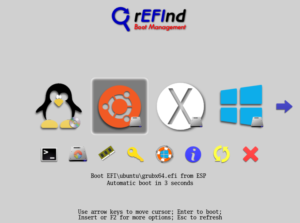
The rEFInd boot manager for systems based on the Extensible Firmware Interface (EFI) and Unified EFI is a derivative of the Small rEFIt boot manager (UEFI).
REFInd, like rEFIt, is a boot manager, which means it offers the user a menu of options when the machine first starts up, as shown below. rEFInd is not a boot loader, which loads an operating system kernel and gives it control.
3. EasyBCD
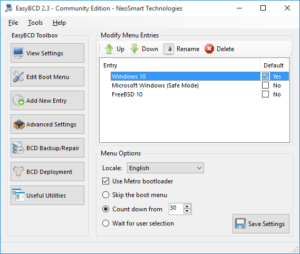
EasyBCD gives you complete control over your boot loader, allowing you to dual-boot to your heart’s content.
MS-DOS, Windows 9x, Windows Me, and Windows 2000 are among the older platforms that Microsoft does not support. EasyBCD is designed for a wide range of users.
EasyBCD is the key whether you merely want to add an entry to your old XP disk or build a duplicate for testing; if you’re going to troubleshoot the Windows Kernel or septuple-boot your seven test operating systems.
- Boot any operating system, including Windows, Linux, macOS, and BSD!
- USB devices, ISO images, virtual disks, and other media may all be booted from and into.
- Create bootable USB drives containing repair utilities that you may carry with you wherever you go.
- Defend yourself against calamity –
- To prepare for a rainy day, create entries to boot into recovery utilities or safe mode.
- Effortless entry editing: Add, rename, remove, customize, and reorganize entries as you see fit.
- Troubleshooting Windows, backing up and repairing the bootloader, and more can all be done with EasyBCD.
- With NeoGrub, you’ll be able to conceal partitions, modify active flags, and build complicated boot situations with ease.
4. Clover EFI bootloader

As a substitute for the EDK2/Duet bootloader, this is an EFI-based bootloader for BIOS-based systems. Clover is a running system boot loader for machines that use either UEFI or traditional BIOS technology. (U)EFI may or may not be supported by an operating system (OS) (macOS, Windows 7, 8, or 10, Linux) (Windows XP).
The legacy boot is employed for the last one, which means the old BIOS mechanism is used to handle boot sectors.
- On a Mac or PC, including UEFI or BIOS firmware, boot macOS, Windows, and Linux in UEFI or legacy mode.
- Boot straight from UEFI firmware or through CloverEFI UEFI firmware emulation.
- Themes, icons, typefaces, background pictures, animations, and mouse pointers may all be customized.
- After the default timeout, the ability to boot a previously chosen boot entry
- If the screen resolution is too weak for the menu, the boot entries menu scrolls.
- Customize boot entries and offer support for different operating systems by creating custom boot entries.
- Using the Clover boot entry tool from the GUI, create a Clover boot entry in NVRAM.

Гигабайтная плата UEFI
Несколько дней назад у хорошего друга возникли проблемы со своим новым ноутбуком (который, как и ожидалось, поставлялся с UEFI и предустановленная Windows 
По предложению этого друга, который получил информацию поздно, я решил перевести всю статью, чтобы сделать ее доступной для всех, чтобы те, кто не может прочитать ее на языке оригинала, имели доступ к его советам, однако, как всегда Рекомендую всем, у кого есть возможность, сразу обращаться к первоисточнику, который всегда будет богаче любого перевода.
В качестве предварительной информации, данная статья является последней из серии из 3 статей на ту же тему, опубликованных автором в его Блог в месте zdnet.com, который я рекомендую прочитать тем, кто хочет вникнуть в подробности по этому поводу. Об авторе того же, его имя Дж. А. Уотсон и у него есть впечатляющее резюме, которое он описывает следующим образом: «Я начал работать с тем, что мы называем« аналоговыми компьютерами »в обслуживании самолетов в ВВС США в 1970 году. После окончания военной службы и возвращения в университет меня познакомили с микропроцессоры и программирование на машинном языке на процессорах Intel 4040. После этого я также работал, управлял и программировал оборудование от Digital Equipment Corporation PDP-8, PDP-11 (/ 45 и / 70) и миникомпьютеры VAX. Я был связан с первой волной микрокомпьютеров на базе Unix в начале 80-х и с тех пор занимаюсь разработкой, эксплуатацией, установкой и поддержкой программного обеспечения.
Тем не менее, без лишних слов, вот перевод рассматриваемой статьи, на котором я подчеркиваю, что все достоинства принадлежат первоначальному автору, а любые возможные ошибки — мои собственные.
Семь способов настроить мультизагрузку в Windows 8 и Linux
Значительная часть комментариев в моем последнем сообщении об установке Fedora на мой новый ноутбук была в смысле «вместо того, чтобы сообщать нам, что не работает, пожалуйста, дайте нам небольшую информацию о вариантах, которые мы должны выполнять работу».
Это хороший совет, и я счастлив ему следовать. Если все, что мы делаем, это сидеть и жаловаться на двойная загрузка Linux в системах UEFIМы, скорее всего, отговорим некоторых людей попробовать это, и правда в том, что есть варианты, которые работают без огромных усилий.
Однако сначала я собираюсь повторить то, что уже много раз говорил ранее. Каждая реализация прошивки UEFI это другое — и не просто немного другой, в зависимости от того, что есть.
Некоторые из них очень хорошо работают с установками Linux, они плавно выполняют двойную загрузку прямо из коробки. Другие трудны, непредсказуемы и приводят в ярость своей непоследовательностью и, кажется, изо всех сил стараются предотвратить загрузку Linux. Поэтому, если вы хотите использовать двойную загрузку Linux и Windows, попробуйте найти описание, написанное кем-то с той же системой, которую вы используете, или, по крайней мере, с системой от того же производителя.
Хорошо, так каковы шансы?
1. Установите загрузчик Linux GRUB
Ну, первое и, безусловно, самое простое, если все работает правильно, это установить загрузчик GRUB Linux в качестве загрузочного объекта по умолчанию и возможность управления двойной загрузкой с Windows.
Для этого, конечно, у вас должен быть дистрибутив Linux, совместимый с UEFI — те, которые я пробовал и могу подтвердить, openSUSE, Fedora, Linux Mint y Ubuntu, но есть и другие, и они появятся в ближайшем будущем.
Если у вас есть дистрибутив Linux, поддерживающий безопасную загрузку UEFI, вам даже не нужно менять настройки конфигурации UEFI, хотя многие люди в любом случае предпочтут отключить безопасную загрузку.
При установке дистрибутива Linux, поддерживающего UEFI, если все работает как надо и конфигурация прошивки UEFI он работает нормально, и вы не получаете плохой «перезагрузки» (что-то, что я видел слишком часто), поэтому перезагрузка после полной установки откроет вам загрузочное меню GRUB, и вы сможете выбрать между Linux (по умолчанию) или Windows 8 для загрузки с него.
В этот момент вы почти свободны дома, но имейте в виду, что я лично видел (и лично владею) системами, которые в какой-то момент позже внезапно сбрасывают параметры загрузки Windows без особой причины. Если это произойдет, вам следует рассмотреть возможность использования одного из других методов, описанных ниже, поскольку мой опыт показывает, что это не происходит только один раз.
2. Используйте клавишу выбора загрузки BIOS
Вторая возможность заключается в том, что вы выбираете дистрибутив Linux, совместимый с UEFI, что установка сделана очень хорошо, но когда вы перезагружаетесь, я встаю с Windows вместо Linux. Это может быть очень сложно, но на самом деле с этим не так уж и сложно работать.
Важно помнить, что установка Linux добавлена в список автозагрузки — вам просто нужно иметь возможность попасть в этот список для загрузки.
Самый простой способ сделать это — использовать опцию BIOS. Выбор загрузки, который активируется нажатием специальной клавиши во время включения или перезапуска. Этот «специальный ключ» различается в зависимости от системы, я видел Побег, F9 y F12 используется в некоторых моих системах, и я уверен, что есть и другие.
Нажатие на нее прервет процесс загрузки Windows, и вы получите список доступных операционных систем — возможно, Windows 8 и Linux. Я лично не обращаю внимания на эту опцию, потому что я не люблю торопиться с процессом загрузки, чтобы вовремя нажать клавишу выбора загрузки, и если я отвлекаюсь или слишком медленно, я нужно пройти весь путь через загрузку Windows и просто немедленно перезагрузиться, чтобы вернуться в меню выбора загрузки.
Но для многих это, похоже, не имеет значения, и это, безусловно, вариант, который требует минимум возни и борьбы с мошенническими настройками BIOS. Один из способов сделать это немного проще — войти в настройку BIOS и выбрать задержку запуска, многие системы позволяют вам установить задержку 5-30 секунд перед фактической загрузкой Windows, что даст вам Это дает намного больше времени для нажатия волшебной клавиши.
3. Включить устаревшую загрузку
Третья «простая» возможность — включить ‘Устаревшая загрузка‘в настройках BIOS и просто игнорируйте все UEFI.
Это не тот вариант, который я предпочитаю лично, отчасти потому, что я упрямый, а отчасти потому, что, как некоторое время назад объяснил мне Адам Уильямсон, есть некоторые функциональные преимущества. UEFI. Но это, безусловно, жизнеспособный вариант, и, строго говоря, с точки зрения установки и загрузки Linux, это может быть самое простое решение.
Единственная проблема, которую я видел с этой опцией, заключается в том, что некоторые системы затрудняют включение ‘Устаревшая загрузка‘, либо потому, что этот параметр хорошо скрыт в настройках BIOS, либо потому, что вам нужно установить пароль BIOS, прежде чем он позволит вам его изменить. Я слышал, что могут быть системы, которые не считаются »Устаревшая загрузка«Вовсе нет, но я никогда не видел такого.
В любом случае, выбор этого пути не только значительно упрощает настройку и настройку двойной загрузки, но также позволяет установить практически любой дистрибутив Linux, который вы хотите, независимо от совместимости с UEFI.
Я лично использовал этот вариант для установки дистрибутивов, отличных от Linux UEFIКак СолидXK, PCLinuxOS y Linux Mint Debian Edition в конфигурации с несколькими загрузками с другим дистрибутивом, совместимым с UEFI. Так что я могу вернуться и отключить Устаревшая загрузка, и просто используйте GRUB совместим с UEFI для загрузки неподдерживаемого Linux.
Четыре. Попробуйте использовать загрузчик Windows
Четвертая возможность — использовать загрузчик Windows для двойной загрузки Linux. Я говорю, что так и должно быть, потому что люди продолжают публиковать комментарии, в которых говорится «просто используйте EasyBCD чтобы настроить его «или даже» используйте BcdeditНо изо всех сил стараюсь заставить его работать.
Я писал об этом год назад, когда у меня была первая система UEFI, и тогда я предположил, что проблема была именно в том, EasyBCD не был полностью адаптирован к запуску UEFI, но теперь я попробовал еще раз, с последней версией EasyBCD что я мог получить с сайта NeoSmart и до сих пор не могу заставить Linux загрузиться.
Возможно, я слишком тупой, чтобы выяснить это, но если кто-то собирается войти и оставить комментарий, в котором говорится, что «все работает нормально», тогда будьте готовы быть очень конкретными и подробно рассказывать о том, что вы сделали с заставить его работать. Потому что я перепробовал все, что мог придумать, и что бы я ни делал, единственное, что я получаю, когда пытаюсь загрузить любую установку Linux, — это сообщение «Windows не удалось загрузиться».
Я также искал в Интернете дополнительную информацию, и единственные конкретные примеры, которые я могу найти, — это те, кто потерпел неудачу так же, как и я. Я могу найти много мест, где написано «EasyBCD работает «, и» использовать EasyBCD для мультизагрузочной Windows 8, 7, Vista, XP, MacOS и Linux », но не ОДИН, который на самом деле говорит, что« мы сделали это с Windows 8 UEFI и Linux, это сработало, и это то, что вам нужно делать ».
Я сделал следующее. Я скачал и установил EasyBCD 2.2 на двух системах Windows 8 UEFI разные (недавно приобретенный HP Compaq и мой Acer Aspire One 725). Когда тогда я побежал EasyBCD (как администратор, конечно) я был удивлен, что появился список операционных систем для вашей конфигурации загрузки. Я знаю, что загрузчик Windows не видел этого и не предлагал загрузить что-либо, кроме Windows 8. Мне потребовалась минута, чтобы понять, что перечисленное — это все, что было в списке загрузки BIOS.
Это было бы именно то, что было бы предложено, если бы я использовал вариант выбора загрузки, как описано выше, но если бы я позволил Windows загружаться нормально, не было бы никаких следов этих других. Даже если я поставлю 30-секундную задержку при запуске Windows, используя Bcdedit o EasyBCD, остановится и отобразит только Windows 8. Итак, почему EasyBCD В нем перечислены все остальные? Я не понимал, но надеялся, что это хороший знак, что EasyBCDПо крайней мере, я нашел другие варианты, и все, что мне нужно было сделать, это добавить их в обычное меню загрузчика Windows.
Я попытался сделать это, сначала просто пометив один из дистрибутивов Linux как объект загрузки по умолчанию. EasyBCD Это позволяет мне делать это без каких-либо жалоб, но когда я перезагрузился, я увидел, что все вернулось сразу с Windows. Ба !.
Поэтому я попытался использовать опцию «Добавить» в EasyBCD, и я дал ему всю информацию об одном из разделов Linux. На этот раз, по крайней мере, когда я перезагружался, он показывал вариант Linux в списке загрузки, но когда я пытался загрузиться, он выдавал мне сообщение «Windows Boot Failed». Я крикнул проклятому компьютеру, что он даже не пытается запустить Windows, так как же он может выйти из строя, но это тоже не помогло.
Затем я понял, что то, что я на самом деле устанавливаю EasyBCD это была попытка загрузить что-то под названием /NST/neogrub.efi (или что-то в этом роде, сейчас у меня нет точного имени в голове, и мне надоело EasyBCD и Windows, так что я не буду на это снова смотреть).
Итак, я попытался разместить несколько загрузочных файлов с таким именем — сначала я попробовал образ grubx64.efi из одного из дистрибутивов Linux, затем я попытался скопировать загрузочный блок (первые 512 байт) с диска и / или системы файлов Linux. , точно так же, как это должно быть сделано для двойной загрузки с Windows XP и Linux, а затем я отчаялся и просто поставил ядро Linux под этим именем. Конечно, ни один из них не работал.
В конце концов я решил, основываясь на собственном опыте и отсутствии историй успеха или фактической информации о конфигурации в Интернете, что EasyBCD бесполезен при создании загрузочной двойной загрузки Windows / Linux UEFI включен. Возможно, его можно будет использовать, если он включен Устаревшая загрузка, а затем настройте его точно так же, как это было сделано в Windows XP, но если вы собираетесь это сделать, просто используйте третий метод, описанный выше, и вы сэкономите массу проблем.
После борьбы с EasyBCD В течение долгого времени и, наконец, сдаваясь, я решил попробовать утилиту bcdedit, которая является стандартным методом Windows для такого типа конфигурации. Я хорошо знаком с этой программой, поскольку использовал ее для настройки двойной загрузки с Windows XP, так что я не совсем неловко бродил в темноте.
Но опять же, что бы я ни пробовал, он не загружается. Мне удалось добавить элемент Linux в меню загрузчика Windows, и я мог установить самые разные вещи в качестве загрузочного объекта, но ни один из них не работал. Наконец, чтобы доказать себе, что я не просто делал что-то принципиально неправильное (или глупое), я установил объект загрузки для одной из моих попыток Linux как Windows 8, и он сразу загрузился. Грррр!
Поэтому мой вывод из всего этого заключается в том, что одна из основных причин, почему EasyBCD он не имеет смысла в создании двойной загрузки Linux, в принципе невозможно использовать загрузчик Windows 8 для загрузки Linux с загрузкой UEFI включен. Опять же, это может быть возможно с включенной устаревшей загрузкой, но на данный момент мне все равно, чтобы узнать.
Если вы знаете, что я ошибаюсь в этом, и лично настроил систему Windows 8 для загрузки Linux с помощью загрузчика Windows, то сообщите мне в комментариях и, пожалуйста, пожалуйста будьте конкретны и расскажите, как вы это сделали, потому что я хотел бы знать.
5. Установите другой загрузчик
Пятый вариант мультизагрузки UEFI заключается в установке другого загрузчика, например REFInd Родерик В. Смит. Это дает возможность загружать практически все — Windows, Linux, MacOS — и очень мощный и очень гибкий в автоматическом поиске того, что может быть на диске, представляя это в виде списка выбора загрузки.
К сожалению, единственное, что он не решает, — это описанная выше проблема «неконструктивной / непредсказуемой настройки BIOS». Если Windows или процесс загрузки, или что-то еще мешает настройкам BIOS и не позволяет вам окончательно установить GRUB в качестве загрузчика по умолчанию, то он почти наверняка предотвратит установку REFInd.
6. Попробуйте временную альтернативу
Шестой вариант — это не совсем решение проблемы несовместимой / непредсказуемой конфигурации BIOS, это скорее уродливый временный обходной путь.
Оказывается, помимо обычного списка «последовательности загрузки» в конфигурации загрузки UEFIТакже есть опция «следующая загрузка», которая указывает конфигурацию однократной загрузки.
Обычно это значение null, поэтому система следует списку последовательности загрузки, но если он установлен, система попытается сначала загрузить этот элемент, и также очевидно, что он установлен так, что при следующей загрузке возвращается использование загрузки по умолчанию. список последовательностей.
Конфигурацию «следующей загрузки» можно настроить из Linux с помощью efibootmgr -n XXXX, где XXXX — номер элемента списка загрузки, чтобы узнать номер (а) установки Linux, просто используйте efibootmgr без параметров (или efibootmgr -v, если вы хотите увидеть все подробные сведения) — В большинстве случаев номер будет примерно 0001 или 0002.
Эту опцию «следующей загрузки» можно превратить в полупостоянную работу, добавив команду efibootmgr в сценарии загрузки Linux, чтобы каждый раз при загрузке Linux она сбрасывалась, и в следующий раз она снова загружала Linux. Я не сказал, что это круто, элегантно или даже красиво, но это работает, потому что я пробовал.
7. Обмануть процесс загрузки по умолчанию
Наконец, седьмой вариант — «обмануть» процесс загрузки по умолчанию, поместив образ Linux shim.efi (или grubx64.efi, если вы отключите БЕЗОПАСНАЯ ЗАГРУЗКА), где обычно находится диспетчер загрузки Windows.
В системах, которые я тестировал, он находится в загрузочном разделе EFI (обычно / dev / sda2 в Linux, смонтированный как / boot / efi) под именем /EFI/Microsoft/Boot/Bootmgfw.efi. У меня в этом был некоторый успех, но я предупреждаю вас, что некоторые системы (особенно HP Compaq) настолько агрессивны в отношении проверки и сброса конфигурации загрузки. UEFI По умолчанию они иногда понимают, что Bootmgfw.efi на самом деле не является «исходной» установленной программой, и она получает копию оригинала и помещает ее на место, тем самым устраняя хитрый обман. Вы, наверное, можете себе представить, как это раздражает и расстраивает, когда это происходит …
Вот и все. Семь различных вариантов настройки мультизагрузки с Windows 8 и Linux.
Я полагаю, что есть другие, о которых я не думал или о которых не вспоминаю в данный момент, но это те, которые я считаю наиболее очевидными.
Я пробовал их все в тот или иной момент. Самая красивая и, конечно же, самая простая — первая, вам просто нужно установить и загрузить GRUB, если он работает в вашей конкретной системе. Я также знаю, что некоторые люди клянутся, что второго варианта достаточно, просто нажав Выберите загрузку, и что они думают, что я ленив и упрям, не используя его.
Помимо этих двух, вероятно, потребовалось бы больше самоотверженности, обучения и проб и ошибок, чтобы заставить других работать (некоторые из них я еще не получил). Но в конечном итоге, если вы настроены на двойную загрузку Linux и Windows, у вас должно получиться это сделать.
Ну пока что перевод оригинальной статьи, надеюсь, поможет тем, у кого подобная проблема …
